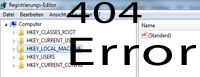
Windows Netzwerkkonfiguration über die Registry
Es kann immer mal passieren, dass aus technischen Fehlern, manuellen Eingriffen oder sonstigen Problemen die Adapter oder Netzwerkeinstellungen eines Windows Computer/Servers geändert werden. Das ist soweit kein Problem, solange man sich mit dem Server verbinden kann. Ein Problem wird es, wenn man nur via Remote Desktop auf die Maschine zugreifen kann. Doch auch ohne direkten Zugriff kann man einer Neuinstallation entgehen.
Um dieses Problem zu lösen zu können, müssen allerdings ein paar Voraussetzungen erfüllt werden. Zuerst wird ein Rettungssystem benötigt, dass sich über das bestehende Betriebssystem „legt“ (RecoveryManager). Wichtig ist hierbei, dass die Festplatte mit dem regulären Betriebssystem noch zugänglich ist.
Nun kann man das Systemprogramm „regedit.exe“ starten. Das geht zum Beispiel über den Shortcut [Windows + R] -> regedit.
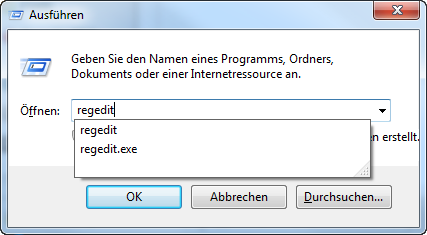
Jetzt hat man die Möglichkeit die Registry des alten Betriebssystem einzubinden. Dazu klickt man auf „Datei“ und anschließend auf „Struktur laden“.
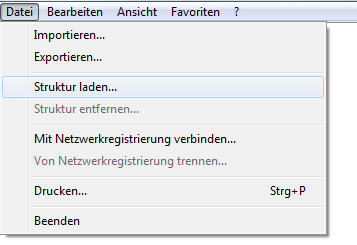
Nun kann man zum Ordner „Windows\System32\config“. Hier wählt man nun die Datei „System“ und vergibt einen Schlüsselnamen.
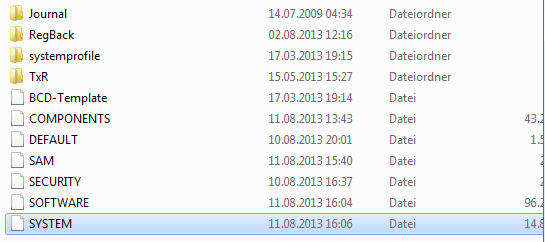
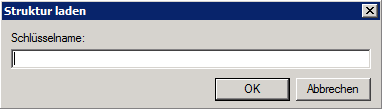
Jetzt sollte man die Registry zur Sicherheit noch einmal (extern) sichern. Das geht über Datei-> Exportieren.
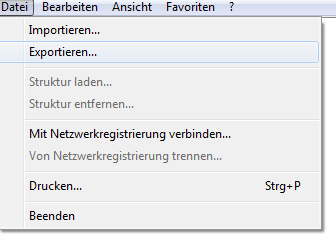
Nun kann man in den zuletzt hinzugefügten Ordner wechseln und navigiert zu dem Folgenden Ort: System – ControlSet001 – services – Tcpip – Parameters – Interfaces. Hier sind jetzt alle Adapter aufgelistet. Man muss nun via Ausschlussverfahren den falsch konfigurierten Adapter auswählen.
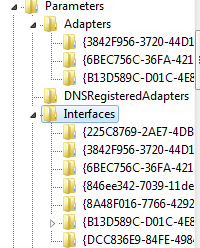
Hat man nun den richtigen gefunden, dann kann man einige Einstellungen ändern. Dazu gehört zum Beispiel ob die IP manuell oder vom DHCP Server stammen soll oder die IP. Ein paar mehr Einstellungen gibt es auf dem folgenden Bild:
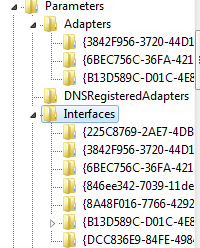
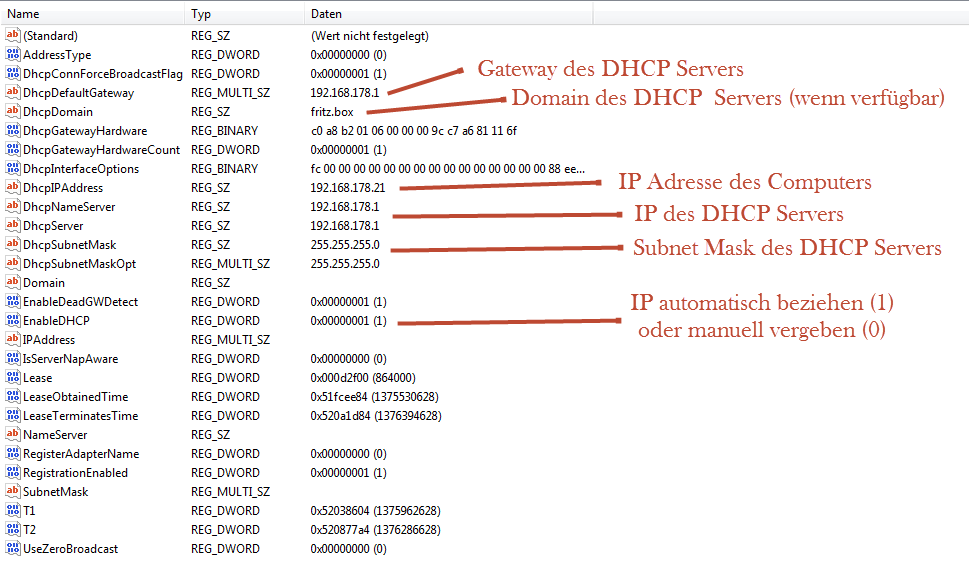
Damit sollte man eigentlich alles einstellen können um den Computer oder Server wieder erreichbar zu machen. Falls ihr dennoch Probleme habt, könnt ihr euch gerne melden.
Ich übernehme natürlich keine Haftung für Schaden die ihr an eurem System macht. Dieser Artikel soll nur eine kleine Hilfe sein, wenn ihr nicht mehr weiter wisst und einer Neuinstallation entgehen wollt. Ihr handelt auf eigene Gefahr!